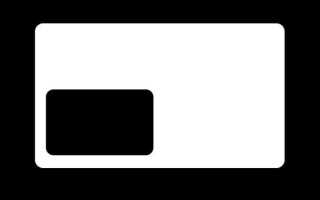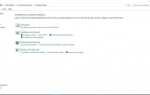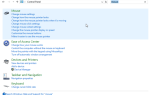Панель задач «всегда сверху» — это проблема, предшествующая Windows 10, хотя большинство пользователей сегодня обвиняют в этой повторяющейся ошибке исключительно операционную систему. К сожалению, это гораздо больше, чем просто обновления Windows, вызывающие сбои в работе и проблемы несовместимости.
Браузеры, кажется, виноваты большую часть времени. Если проблема сохраняется не только при просмотре встроенного видео в полноэкранном режиме, т. Е. При просмотре фильмов в медиаплеере, то вероятной причиной ошибки является ОС.
Это означает, что решение проблемы не всегда может быть простым. Это также означает, что не все решения применимы ко всем пользователям. К счастью, существует более одного способа предотвратить сохранение панели задач поверх ваших приложений. Это всего лишь вопрос определения правильной основной причины и применения различных исправлений, связанных с ней.
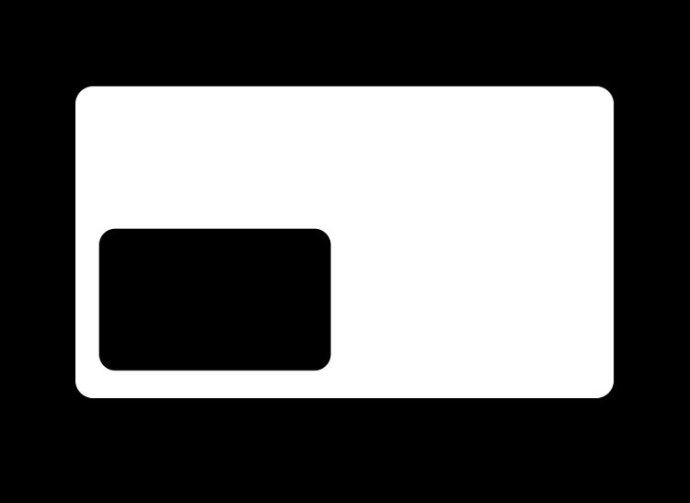
причины
Быстрые ссылки
- причины
- Очевидное решение
- Щелкните правой кнопкой мыши панель задач, чтобы открыть контекстное меню.
- Нажмите Настройки
- Выберите «Автоматически скрывать панель задач в режиме рабочего стола».
- Очевидное решение
- Полноэкранный браузер
- Исправления браузера
- Другие неофициальные исправления
- Последняя мысль
Некоторые обновления браузера могут привести к тому, что панель задач не будет скрыта при переключении между полноэкранным видео и другим окном приложения. Это потому, что не все обновления идеальны.
В других случаях использование нескольких мониторов может вызвать такие проблемы. Переключение между дисплеями, когда вы находитесь в полноэкранном режиме, может привести к появлению панели задач на дисплее, с которого вы отключились.
Очевидное решение
Один из способов обойти эту досадную ошибку — настроить панель задач на автоматическое скрытие.
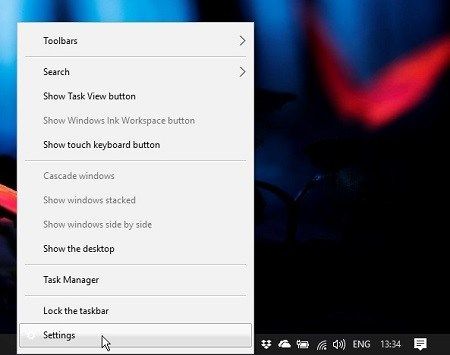
- Щелкните правой кнопкой мыши панель задач, чтобы открыть контекстное меню.
- Нажмите настройки
- Выбрать Автоматически скрывать панель задач в режиме рабочего стола
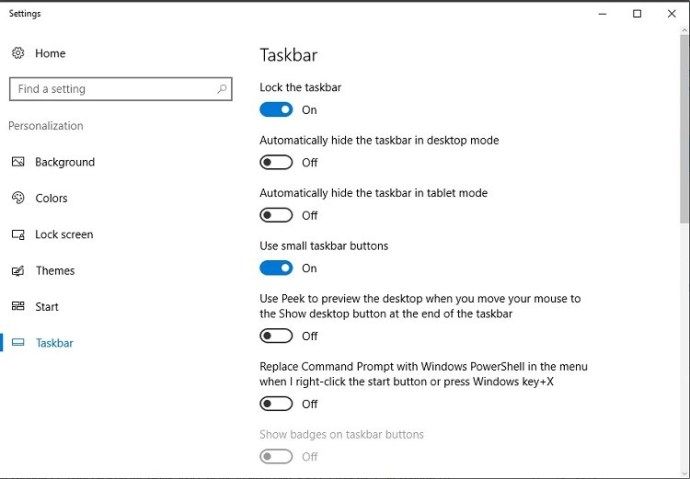
Это должно привести к тому, что ваша панель задач будет скрыта, когда вы не будете над ней парить Это должно решить ваши проблемы с полноэкранным режимом.
Однако что делать, если вы не хотите, чтобы панель задач оставалась скрытой, когда вы работаете с несколькими окнами, а не в полноэкранном режиме? Есть несколько способов обойти это тоже. Просто помните, что только некоторые из них могут относиться к вашей ситуации. Возможно, вам придется попробовать более одного метода, чтобы решить вашу проблему.
Полноэкранный браузер
Поскольку панель задач, остающаяся сверху, является распространенной проблемой браузера, а не проблемой Windows, вы можете попробовать использовать браузер в полноэкранном режиме. Нажмите F11, чтобы сделать это. Это должно привести браузер в верхней части панели задач.
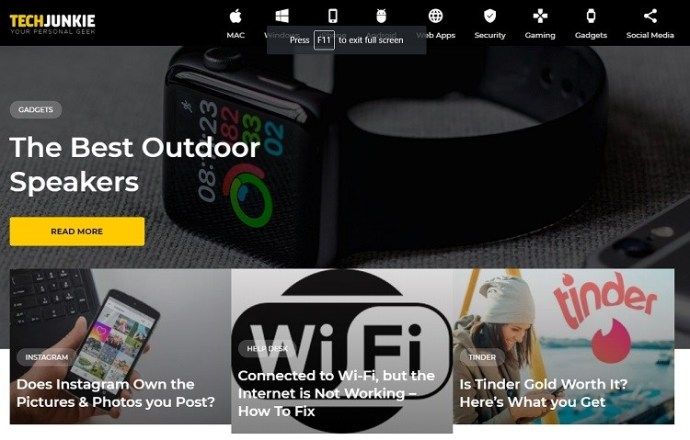
Исправления браузера
Похоже, что пользователи Chrome больше всего сталкиваются с этой проблемой, но другие браузеры, такие как Firefox и Opera, также могут развить эту ошибку. Одним из вариантов будет полная переустановка браузера. Удалите все куки и другие сохраненные данные во время этого процесса, чтобы иметь новую установку.
Если проблема не устраняется, возможно, виноват водитель. Вы можете попробовать найти более старую программу установки Chrome и протестировать предыдущую версию браузера. Если это невозможно, вам, вероятно, придется подождать исправления патча.
Чтобы избавиться от необходимости искать его вручную, убедитесь, что Chrome обновляется автоматически. Немного иронично, что та же самая особенность, которая может вызвать ошибку на панели задач, также может исправить ее.
Также убедитесь, что ваш установочный комплект Chrome соответствует вашей системе. Использование 32-битного браузера Chrome в 64-битной ОС также может вызвать эту ошибку.
Другие неофициальные исправления
Некоторые пользователи сообщают, что нажатие на другое приложение или значок какой-либо активности в нижней части экрана перед переходом в полноэкранный режим на видео браузера или видео плеера предотвратит появление ошибки.
То же самое можно попробовать при использовании нескольких дисплеев. Находясь в полноэкранном режиме на основном дисплее, откройте контекстное меню на дополнительном дисплее. Это должно привести к тому, что панель задач станет скрытой на вашем основном мониторе.
В некоторых ситуациях завершение задачи explorer.exe и ее повторный запуск также работает. Однако только несколько пользователей сообщили, что этот метод является действительным. Некоторые даже сообщили, что проблема всплыла через некоторое время, и метод не может быть повторен с тем же эффектом.
Другие пользователи сообщают, что обновление графического драйвера также решило проблему. Хотя возможно, что эти методы сработали для некоторых, тот факт, что они официально не одобрены, означает, что они очень ситуативны.
Последняя мысль
Хотя это может быть самой раздражающей проблемой, на самом деле она имеет простое решение. Простая настройка панели задач на автоматическое скрытие должна исправить любые дальнейшие проблемы. Тем не менее, это работает только в том случае, если вы привыкли к скрытому, когда вы не в полноэкранном режиме. Если вы не можете использовать этот параметр, возможно, придется подождать несколько исправлений.
Либо новое обновление Windows, либо обновление браузера вполне может решить проблему за одну ночь.